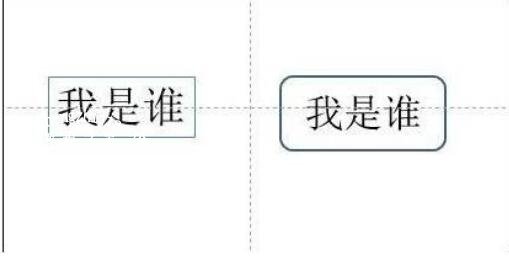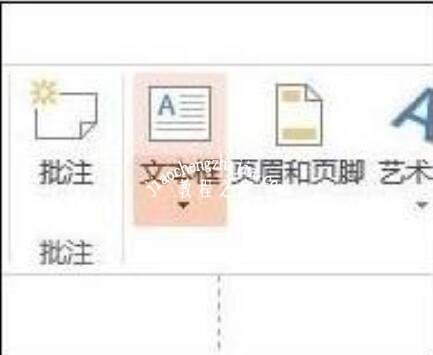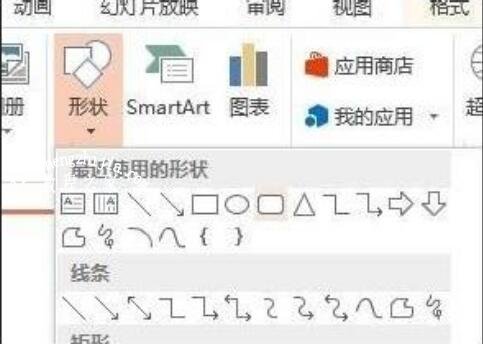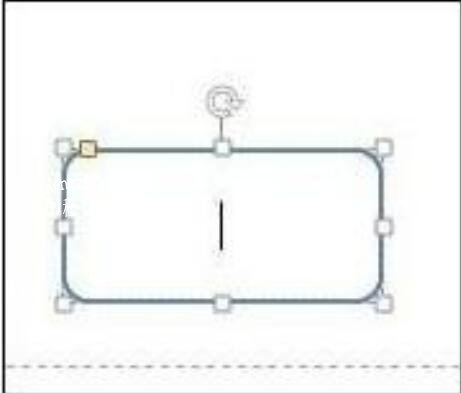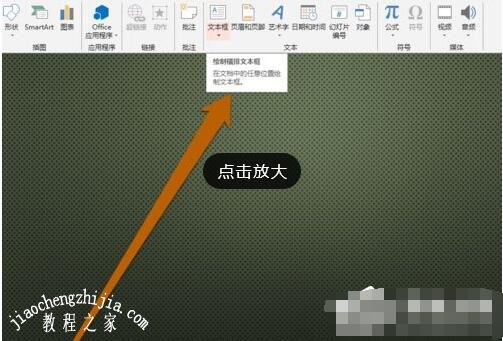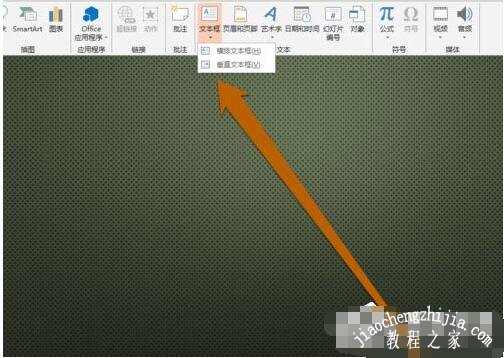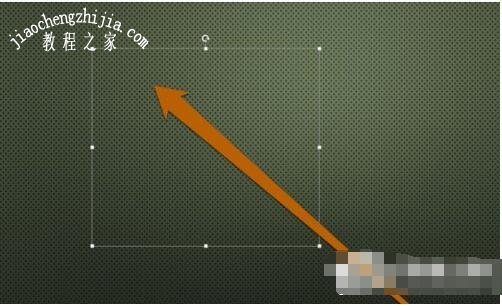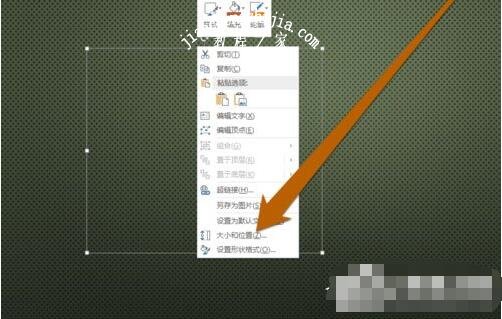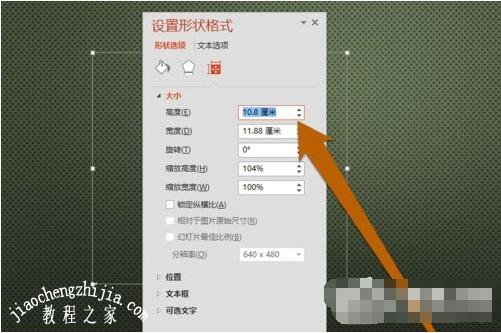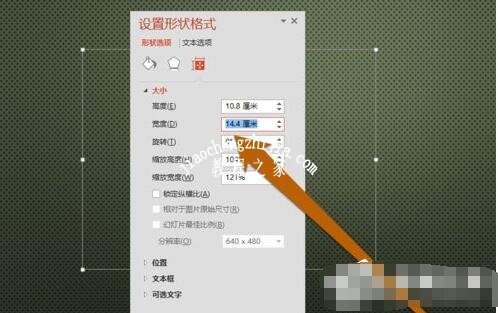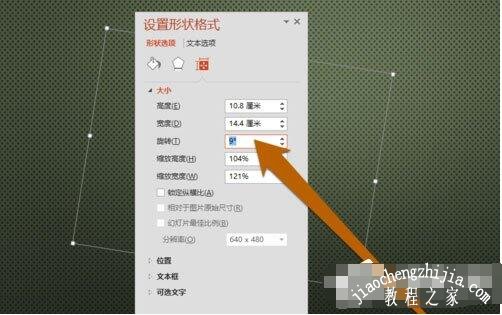在制作PPT展示作品时,很多用户都会先制作一些特殊的文本框,这样可以增加作品的展示效果,心形的文本框制作比较复杂,很多PPT用户都不太清楚制作方法,下面教程之家网为大家带来PPT设计心形文本框的详细教程,想学习制作方法的朋友可以参照下面的步骤教程学习下。
PPT怎么制作特殊的心形文本框
1、如图所示,对比一下普通和特殊的文本框是什么感觉
2、打开ppt,进入主界面,插入一个文本框
3、如图所示,得到的是一个四四方方的文本框
4、接着插入形状工具,选择一个自己喜欢的即可
5、在形状工具中再插入文本框,字会自动居中
6、如图所示,是其他形状的效果
PPT文本框大小怎么设置
1、首先我们在PPT的工具中,找到文本框的按钮;
2、点击文本框图标以后,选择文本的类型;
3、选择好文本框的样式以后,将文本框插入到PPT页面;
4、文本框进入编辑页面以后,右键点击选择大小和位置的图标;
5、进入大小和位置的页面以后,可以看到文本框原始的大小尺寸;
6、如果我们需要调整,文本框的高度,在文本框高度选项进行输入高度的数值;
7、如果我们呢需要调整,文本框的宽度,同样输入文本框的宽度数值;
8、文本框的大小设置完成以后,还可以调整文本旋转的角度。
关于PPT设计心形文本框的详细教程就分享到这了,希望可以给大家带来帮助,如果你还想学习更多关于PPT的制作技巧,可以进入教程之家网学习。
相关内容推荐: